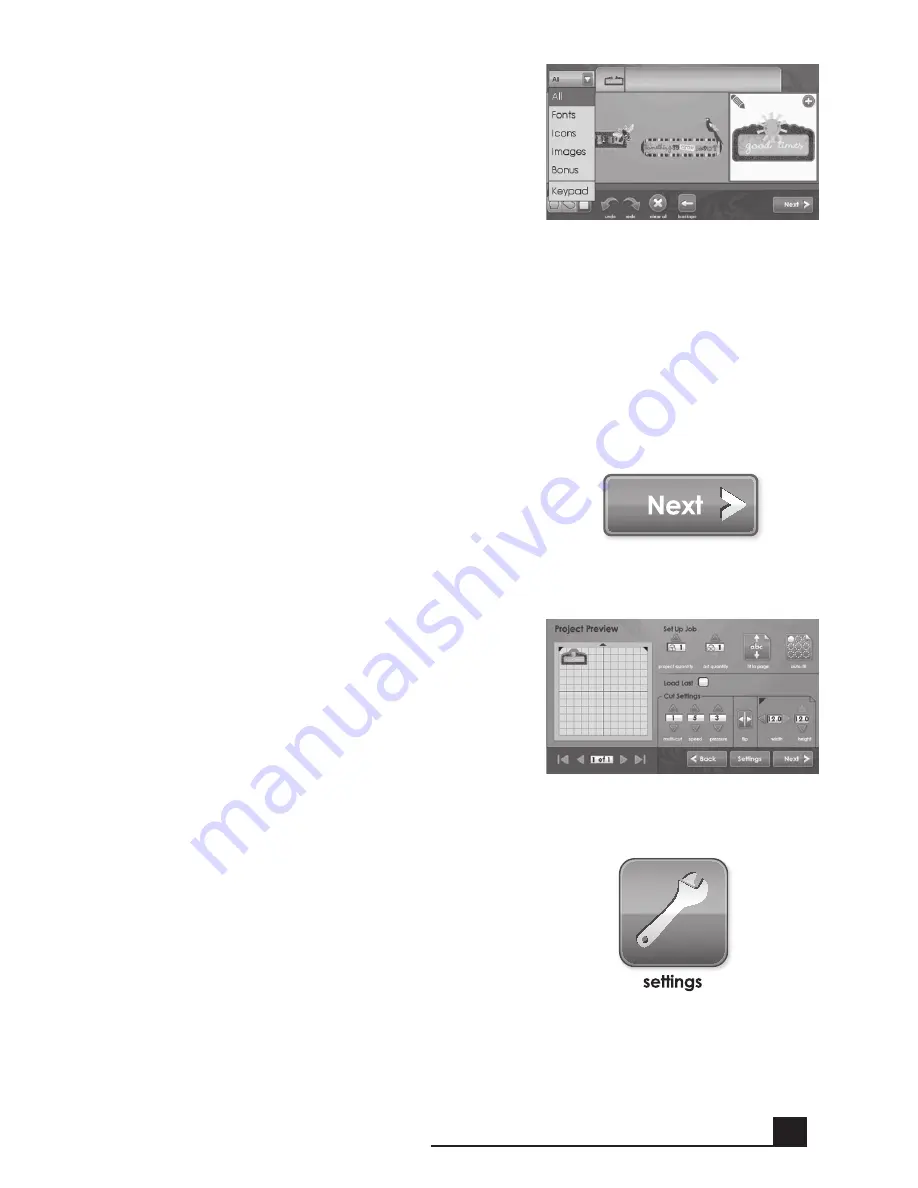
117
Klicken Sie das Feld
next
(Weiter) auf der
rechten unteren Seite der
Image Gallery
(Bildergalerie) an.
Hierdurch gelangen Sie zu einer Vorschau Ihres
Projekts. Die Vorschau zeigt Ihnen, wo auf dem
Papier die Bilder platziert werden.
Seitlich der Vorschau fi nden Sie verschiedene
optionen für die Bearbeitung Ihres Projekts.
Zusätzliche Information zu den Einstellungen
im Bereich
set Up Job
(Projekt einrichten)
fi nden Sie auf Seite 129.
Der Bereich Settings (Einstellungen), der
ebenfalls über den
Menu screen
(Menübild-
schirm) zugänglich ist, verfügt über Regler für
die Druckqualität, den Papiertyp, die Randein-
stellungen, die Geräteeinstellungen sowie die
Standardeinstellungen des Systems und Infor-
mation zum Tintenfüllstand. Mehr Information
zum Bereich
settings
(Einstellungen) fi nden
Sie auf
Seite 132.
Klicken Sie für die alternative Ansicht
keypad
(Tastatur) auf die Auswahlliste in der oberen
linken Ecke des Bildschirms. Kehren Sie mit
Hilfe derselben Auswahlliste zur
Gallery view
(Galerieansicht) zurück und wählen Sie eine
andere option als
keypad
(Tastatur) aus.
Mehr Information zu den beiden Ansichtsmodi
fi nden Sie auf Seite 125.
Hinweis:
Die option
All
(Alle) zeigt alle
Bilder der Galerie an. Mit der Funktion
Icons
(Symbole) werden nur die Bilder angezeigt, die
aus einer einzigen Schicht bestehen. Mit der
Funktion
Images
(Bilder) werden nur die Bilder
angezeigt, die mehr als eine Schicht haben.
Mit der Funktion
Bonus
wird das Bonusmate-
rial angezeigt, das sich auf der Kassette befi n-
det. Cricut
®
originalbilder sind ausschließlich
im Modus
keypad
(Tastatur) sichtbar.
GRUnDFUnKTIonEn
Summary of Contents for Cricut Imagine
Page 1: ......
Page 4: ...4 FRONT DIAGRAM BACK DIAGRAM DIAGRAMS...
Page 38: ...38 DIAGRAMME FRONTAL DIAGRAMME POSTERIEUR DIAGRAMMES...
Page 72: ...72 DIAGRAMA DE FRENTE DIAGRAMA DE LA PARTE POSTERIOR DIAGRAMAS...
Page 106: ...106 SCHAUBILD VORDERSEITE SCHAUBILD HINTERSEITE SCHAUBILDER...
Page 138: ...138...
Page 139: ...139...
















































